|
|
| MySQL コントロールセンター |
- MySQL コントロールセンターを使えば厄介なコマンドラインを使用しなくても
使いなれたWindowsのGUIでMySQLデータベースを操作する事ができます。
データベースの作成から、テーブルの作成、データの登録、削除まですべて可能です。
UNIX/Linuxユーザの為のコントロールセンターも用意されていますが、
当サイトでは、Webminを使用していますので解説は省略しますが、
デザインから操作までほとんど同じです。
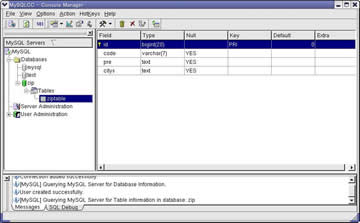
Webminでは不可能な細かな設定も可能ですのでインストールする価値は有ります。
| | MySQL コントロールセンターのインストール |
 |
- Windows版のMySQLコントロールセンターを
mysql.comからダウンロードします。
[2004/ 6]現在、最新版は「Windows 95/98/NT/2000/XP」として公開されています。
- ダウンロードしたファイルを「C:\mysqlcc」にでも解凍します。
- C:\mysqlcc に有るインストーラsetup.exe をダブルクリックして実行します。
インストール先は、MySQLをインストールしたC:\mysql にします。
後はウィザードに従うだけですから簡単にインストールは完了します。
|
| | MySQL コントロールセンターを使用する |
 |
- 正常にインストールが完了すると、デスクトップにMySQL コントロールセンターのアイコンが追加されています。
このアイコンをダブルクリックするとMySQL コントロールセンターが起動します。
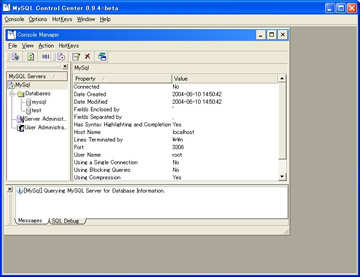
英語版ですが、それほど複雑な事をするわけではありませんので十分使用できます。
- それでは、UNIX/LinuxのMySQLで説明した郵便番号を管理するデータベースを作成してみましょう。
ウィンドウの左に有るデータベースツリーの「Database」を右クリックして、
「new database」を選択します。
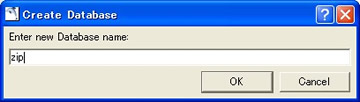
今回は「zip」と名前をつけて[ok]ボタンを押します。
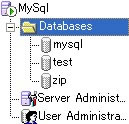
データベースツリーに「zip」が追加された事がわかります。
- 次はzipデータベースにテーブルを追加しますので、
データベースツリーの「zip」をダブルクリックして、「Tables」を右クリックし、
「new table」を選択してください。
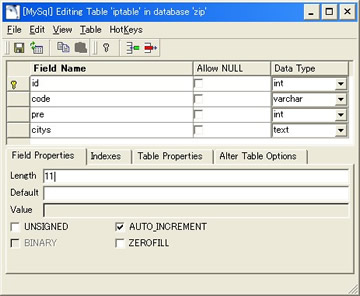
各フィールドを設定します。
| フィールド名 |
データの種類 |
種類の幅 |
Primary Key? |
インクリメント |
備考 |
| id |
int |
|
はい |
はい |
一意キー |
| code |
varchar |
7 |
|
|
7桁郵便番号 |
| pre |
int |
|
|
|
県番号 |
| citys |
text |
|
|
|
市区町村地域 |
|
次に、ダイアログの中ほどにある「Indexs」タブを押し、プライマリキーを設定します。
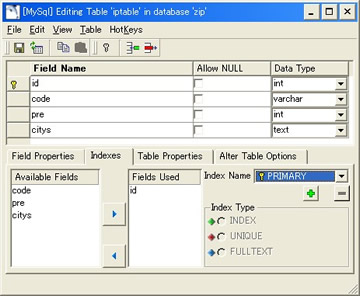
このテーブルは[id]を重複しない一意のキーに設定しますので、idを右に移動します。
最後に、「Table Property」タブを押して、テーブル名を「iptable」に設定してください。
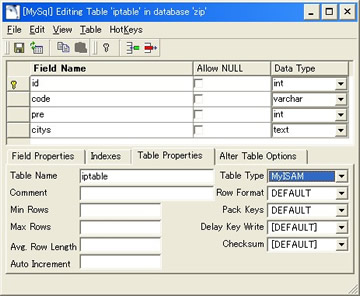
これでテーブルは作成できましたのでダイアログを閉じます。
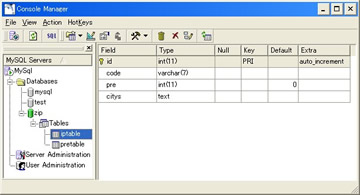
- 今回はリレーションシップを学習する為、もう1つテーブルを作成します。
テーブル名を「pretable」にし、以下の設定で都道府県テーブルを作成します。
| フィールド名 |
データの種類 |
種類の幅 |
Primary Key? |
インクリメント |
備考 |
| pre |
int |
|
はい |
はい |
県番号 |
| name |
varchar |
20 |
|
|
都道府県名 |
|
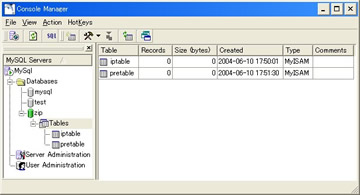
郵便番号用テーブルには都道府県番号しか登録されていませんが、
このテーブルとリレーションする事で、都道府県名を表示できます。
|
|
|
|